百度网盘如何关闭同步空间 百度网盘怎么关闭同步空间
更新时间:2023-09-20 17:29:29作者:run
百度网盘电脑版作为一款常用的云存储工具,为用户提供了便捷的文件同步和备份服务,有时我们可能并不希望将所有文件都同步到电脑中,这时就需要停用百度网盘电脑版的同步空间功能。那么百度网盘如何关闭同步空间呢?下面将介绍百度网盘怎么关闭同步空间,以便更好地管理和控制文件的同步。
操作方法:
1、双击打开软件,点击右上角的齿轮"设置"图标。
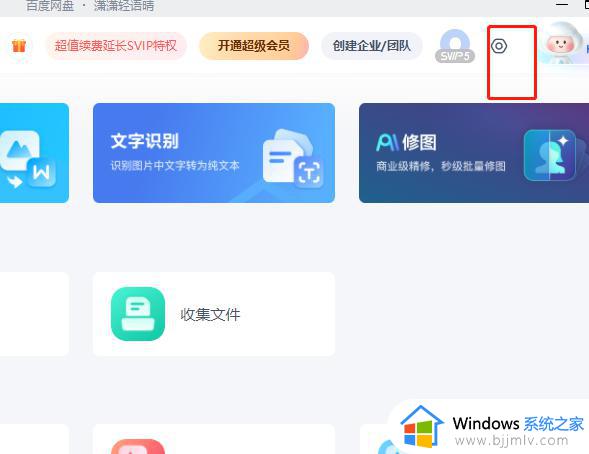
2、接着点击下方选项列表中的"设置"。
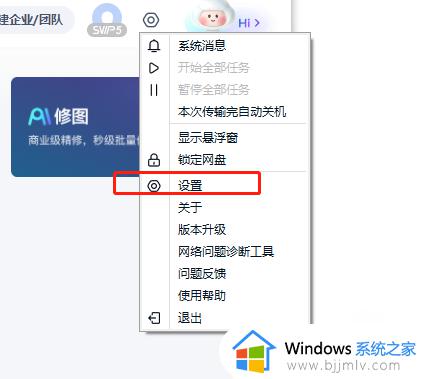
3、进入到新的窗口界面后,点击左侧栏中的"同步空间"选项,然后点击右侧中的"停用同步空间"。
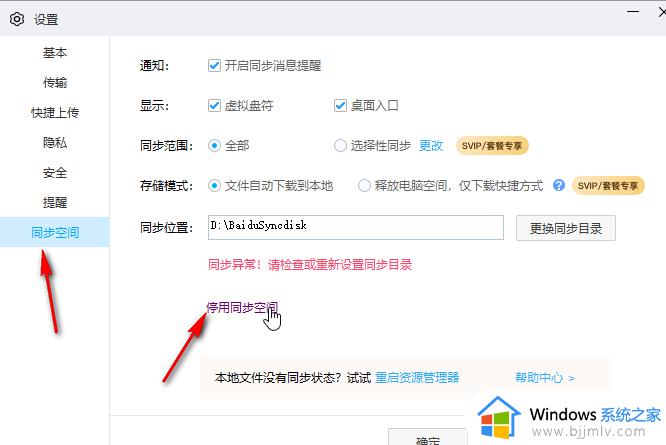
4、最后在弹出的提示窗口中点击"确定停用"就可以了。
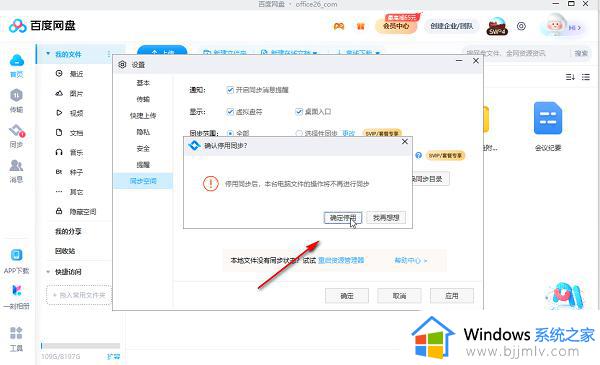
以上就是百度网盘如何关闭同步空间的全部内容,有需要的用户可以按照以上步骤进行操作,希望对大家有所帮助。
百度网盘如何关闭同步空间 百度网盘怎么关闭同步空间相关教程
- 百度网盘怎么关掉同步空间 百度网盘关掉同步空间教程
- 电脑出现百度网盘同步空间怎么取消 百度网盘同步空间的关闭教程
- 桌面百度网盘同步空间图标如何删除 怎么把电脑上的百度云同步盘图标删掉
- 百度网盘广告推送怎么关 百度网盘关闭广告推送的步骤
- 百度网盘空间怎么免费扩容 百度网盘扩容免费方法2024
- 百度网盘取消电脑同步功能教程 百度网盘如何暂停同步文件
- 百度网盘同步文件夹在哪儿打开 百度云盘同步文件夹位置介绍
- 百度网盘自动备份如何关闭 百度网盘关闭自动备份的步骤
- 百度网盘怎么登录百度账号 百度网盘登录百度账号的步骤
- 百度网盘如何自动备份电脑文件 百度网盘怎么同步电脑文件夹
- 惠普新电脑只有c盘没有d盘怎么办 惠普电脑只有一个C盘,如何分D盘
- 惠普电脑无法启动windows怎么办?惠普电脑无法启动系统如何 处理
- host在哪个文件夹里面 电脑hosts文件夹位置介绍
- word目录怎么生成 word目录自动生成步骤
- 惠普键盘win键怎么解锁 惠普键盘win键锁了按什么解锁
- 火绒驱动版本不匹配重启没用怎么办 火绒驱动版本不匹配重启依旧不匹配如何处理
电脑教程推荐
win10系统推荐